Viimati uuendatud
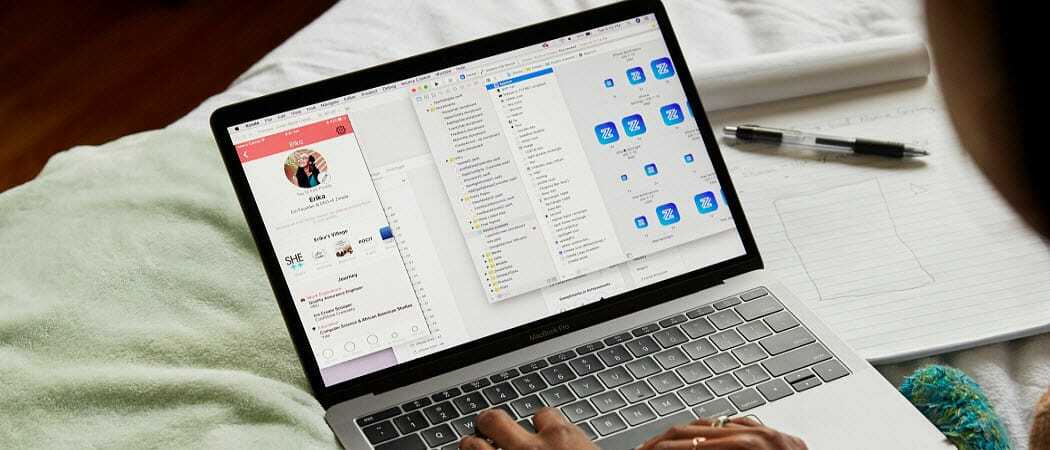
Kustutatud failide taastamine macOS-is pole keeruline, kuid see sõltub kustutamisviisist. Neid saate taastada järgmiselt.
Mitte kõik teie arvutis olevad failid pole prügikasti ette nähtud, kuid see ei tähenda, et need poleks seal, kus nad lõpuks asuvad. Kui olete oma Macist failid kustutanud ja soovite neid taastada, on selleks mitu võimalust.
Mõni meetod on lihtsam kui teised, kuid kui soovite taastada kustutatud failid macOS-is, toimige järgmiselt.
Kontrollige kausta Prügikast
Kui kustutate faili macOS-ist, suundub see tavaliselt faili Prügikast kaust (nimega Bin mõnedes piirkondades). Nagu Windowsi prügikast, toimib see failide lõplikuks kustutamiseks enne nende kustutamist.
Kui olete faili Macist kustutanud, kuid te pole tühjendanud kausta Prügikast, saate sellest kaustad taastada. Kaust Prügikast kuvatakse dokis oleva rakendusena, kuhu pääsete juurde.
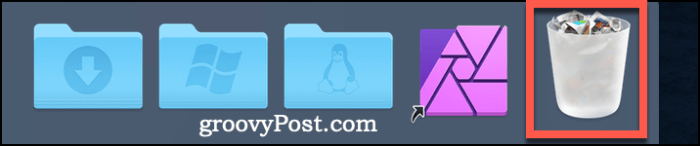
Klõpsake nuppu Prügikausta ikoon dokil, et sellele juurde pääseda. Üksuse prügikastist taastamiseks paremklõps failil ja klõpsake nuppu Tagasi panema selle taastamiseks.
Saate seda teha mitme üksuse jaoks, valides need kõigepealt, mida saate teha, hoides all klahvi Tõstuklahv klaviatuuril ja klõpsates igal failil, siis paremklõpsake> Pane tagasi neid taastada.
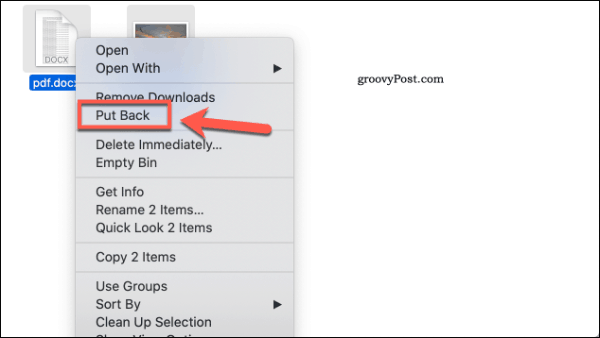
Kui olete faili juba prügikastist kustutanud või muul viisil selle tühjendanud, peate mõtlema faili varundamisest taastamisele. Kui te pole oma faile varundanud, võite proovida Ketaspuur nende asemel proovida ja taastada.
Taastage kustutatud failid macOS-is kettapuurimise abil
Kui kustutate failid kaustast Prügikast, ei eemalda see draivist täielikult nende failide jälgi. See eemaldab faili kohta teabe, kuid üldjuhul jääb sisu draivi oma kohale, kuni teised failid üle kirjutavad.
See võimaldab failide taastamise rakendustel, näiteks Disk Drill ja muudel, oma faile taastada. Disk Drill pole lollikindel ja seda ei saa alati kustutatud failide taastamiseks, eriti kui need kustutati mõni aeg tagasi.
Parim õnnestumise võimalus on kasutada kettapuurimist failide taastamiseks, mille olete äsja kustutanud. Kustutatud failide skannimiseks on tasuta Disk Drill, kuid nende taastamiseks peate maksma Disk Drill Pro eest. Enne rakenduse käivitamist tasub ka oma draivi teha võimalikult vähe muudatusi.
See hõlmab rakenduse Disk Drill allalaadimine kasutades mõnda muud arvutit või Maci ja käivitades selle võimaluse korral USB-mälupulgalt.
Rakenduse Disk Drill esmakordsel käivitamisel palutakse teil anda täielik juurdepääs kettale. Seda saate teha alates Süsteemi eelistused, millele pääsete juurde saidilt Stardiplatvorm või ikoonina teie Dokk.
Sealt klõpsake nuppu Turvalisus ja privaatsus> Privaatsus> täielik juurdepääs kettale ja võimaldada juurdepääs Ketaspuur ja BackService.
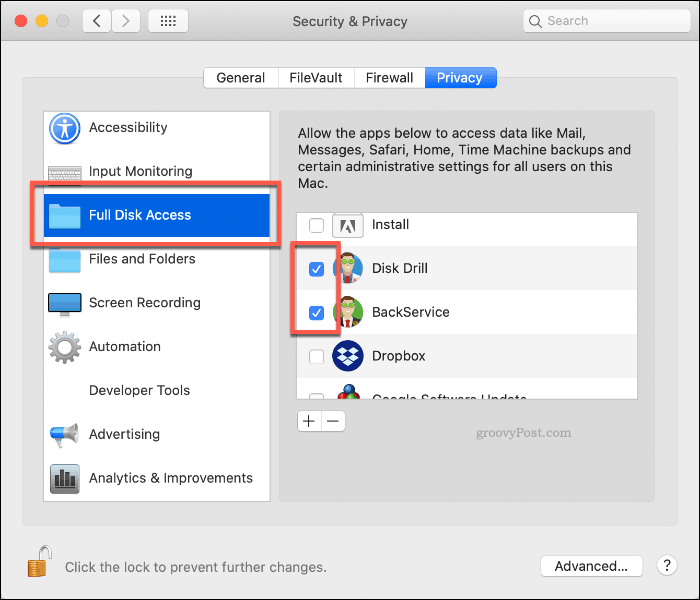
Kui Disk Drillil on käitamiseks sobivad õigused, käivitage rakendus uuesti. Avastatud draivide ja partitsioonide loend kuvatakse menüüs Disk Drill.
Failide draivist taastamise alustamiseks klõpsake nuppu Taasta nuppu selle kõrval.
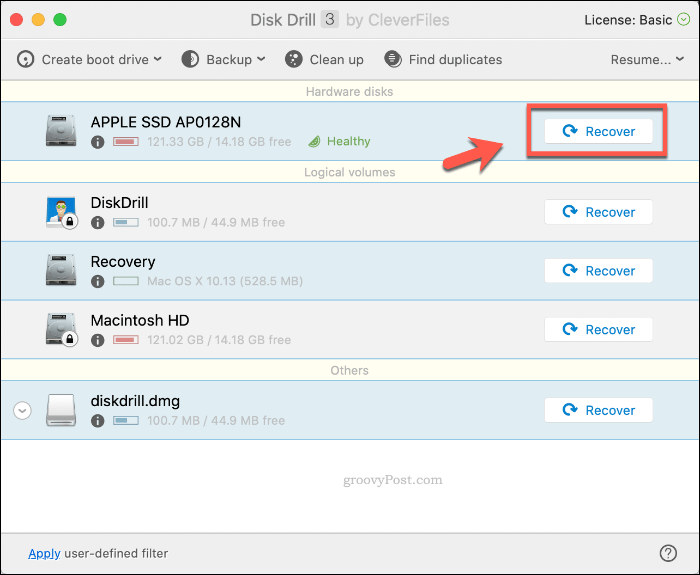
Disk Drill võtab teie draivi skannimiseks ja võimalike failide taastamiseks veidi aega. Kui protsess on lõpule jõudnud, näitab Disk Drill teile, mida ta on leidnud. Paljud neist failidest võivad olla rämpsfailid, mida saate ignoreerida, kuid jälgige, kas failid võiksite taastada.
Paremklõps kõik failid, mida soovite taastada ja klõpsake nuppu Taasta neid taastada. Valige, kuhu soovite failid salvestada, seejärel klõpsake nuppu Valige päästma.
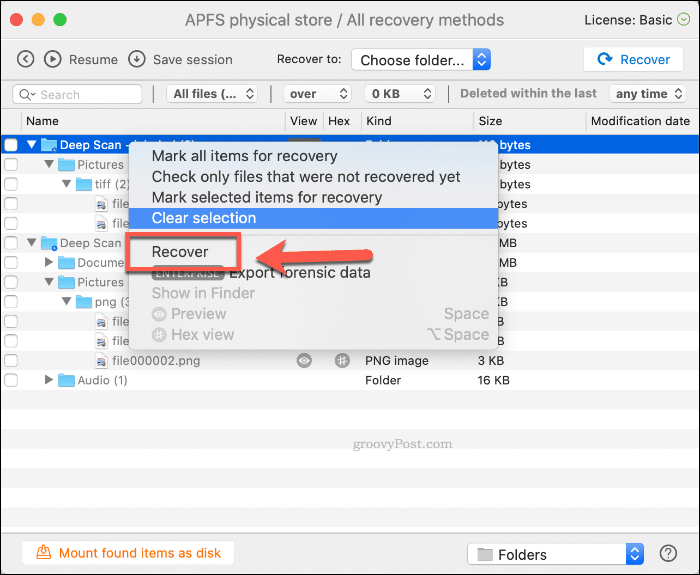
Kustutatud failid peaksid nüüd teie valitud kaustas ilmuma, et saaksite neid uuesti kasutada.
Tundlike failide kaitsmine macOS-is
Tundlike failide varundamine on parim viis nende kaotamise vältimiseks. Maci omanikud ajamasina seadistamine macOS-is on hea valik. Time Machine võimaldab teil taastada oma Maci failid ja installimise varasemale kuupäevale, taastades protsessis kaotatud failid.
Time Machine'i varukoopiate omamine on muidugi vaid üks osa laiema loomise kohta andmete varundamise strateegia macOS-i jaoks. Hoidke kohalikud varukoopiad turvalised, kuid ärge unustage oma failidest varundada pilvesalvestuse pakkuja nagu Backblaze või Apple iCloud või Google Drive teie enda meelerahu tagamiseks.
